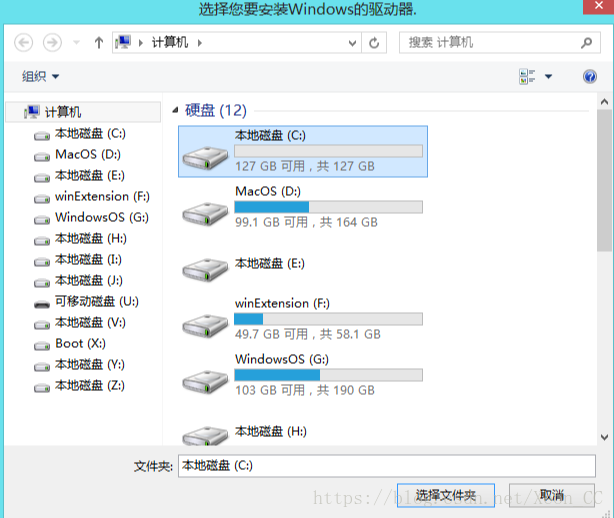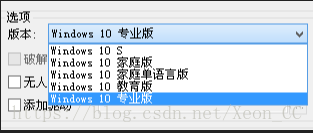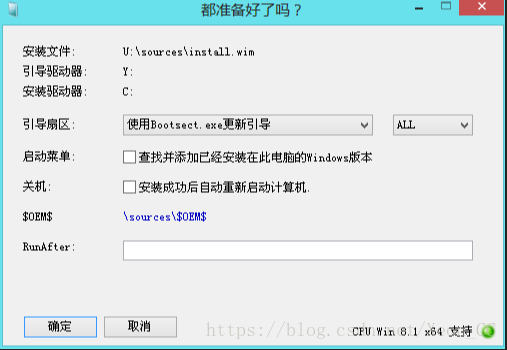GPT分区安装windows10详细教程 |
您所在的位置:网站首页 › 关闭保护系统怎么操作 › GPT分区安装windows10详细教程 |
GPT分区安装windows10详细教程
|
1、在www.laomaotao.org官网下载老毛桃操作系统。
***下载UEFI版,装机版都可以。如果你的是华硕笔记本,就用UEFI版吧,毕竟华硕有些是不支持Legacy启动的,仅支持UEFI启动。现在新的笔记本大多数还是支持UEFI启动的。我这里是使用UEFI版的老毛桃 2、将老毛桃安装到非U盘的位置,切记,不能安装到U盘哦。安装完成以后运行老毛桃,选好你的U盘。
***这虽然不是msdn官网,但里面的镜像是官方的。复制如图选中的链接,使用迅雷去下载。 https://jingyan.baidu.com/article/90808022007615fd90c80f79.html 补充一下:在BIOS的BOOT菜单设置为第一启动为U盘之后,还要把Boot mode设置为Legacy,然后会多出一个菜单项,把多出的那个设为Legacy First,如果U盘启动不了就设置为UEFI First。然后,在BIOS的菜单条中选择Security,然后将Security Boot的选项设置为disable。按f10保存。切记!安装完系统之后,要启动系统时,要将Boot mode选项设回UEFI,因为是GPT分区要UEFI启动模式。 如果BIOS里面有LaunchCSM选项的,请设置为Enable。 其实这个老毛桃用UEFI和Legacy启动模式都是可以的,但有些机型用Legacy就不行。如果是Legacy启动模式进入的老毛桃,老毛桃有一列启动菜单,选第二个启动就行了。如果是UEFI启动模式进入的老毛桃,就会直接进入老毛桃操作系统。 6、进入老毛桃系统之后(1)打开Diskgenius分区工具 (5)右键当前灰色的分区,然后选择建立新分区:把三个方框都选上,记住ESP分区的大小,默认是100MB。
(1)打开WinNTSetup (2)选择包含Windows安装文件的文件夹: (8)选择windows10的版本: 然后开始点击开始安装 默认确认就行 (9)进度条满格,完成安装win10之后,重启的时候,一定要把BIOS设置还原, 进入BIOS之后,选择Boot,然后选择Boot mode,设置为UEFI,最后,把Windows Boot Manager设为第一启动项(没有的话就不用设了)。f10保存,重启,自动就进入win10的自动配置。接下来就是你好我是小娜。。。。。。。 8、安装完成!【当然,有更简单的win10安装方法,MBR分区安装和直接把win10镜像制作到U盘启动,这两种方法更简单,但是,MBR分区不支持大于2TB的硬盘,另外那种方法,会丢失所有硬盘的数据,而且速度稍慢。】 |
【本文地址】
今日新闻 |
推荐新闻 |
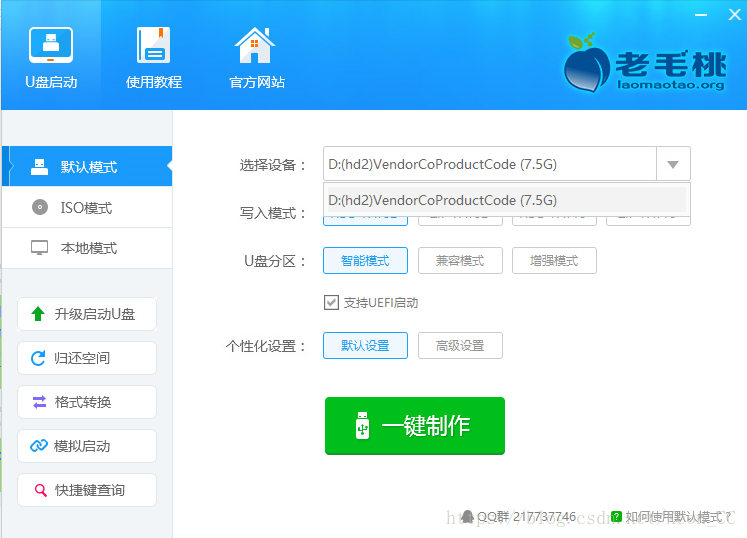 一键傻瓜式制作U盘启动盘。全部参数默认即可。制作完成以后,弹出窗口说测试启动什么,直接否就OK了。
一键傻瓜式制作U盘启动盘。全部参数默认即可。制作完成以后,弹出窗口说测试启动什么,直接否就OK了。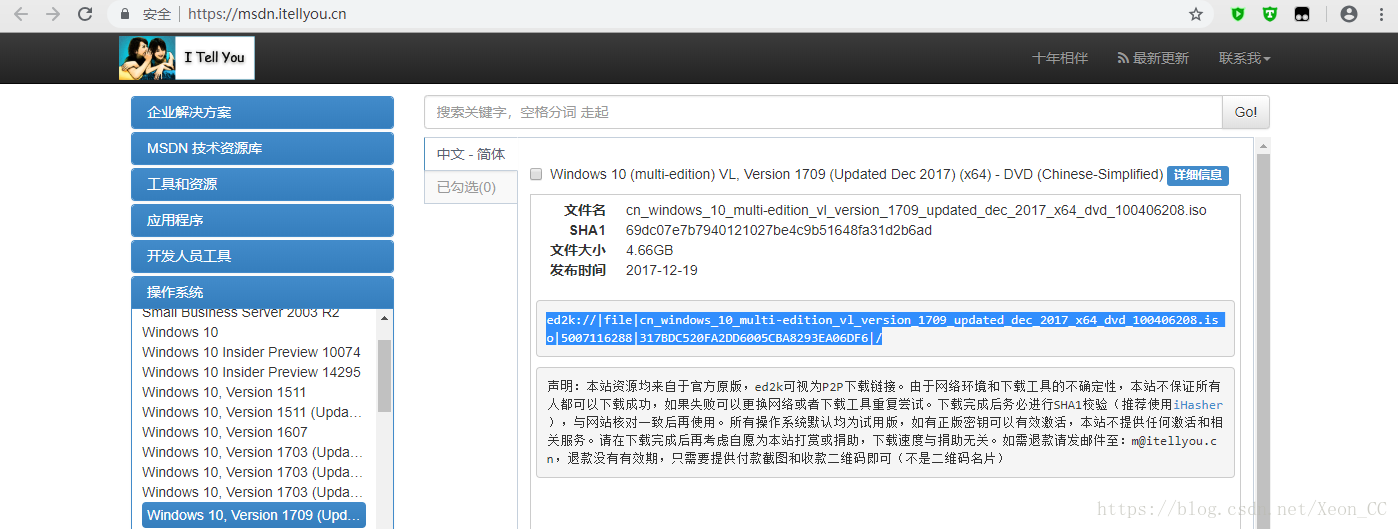
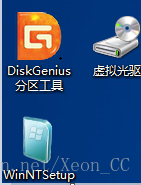 (2)选择你要安装windows10的硬盘:
(2)选择你要安装windows10的硬盘: 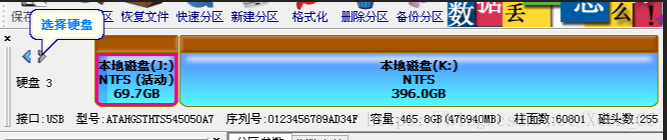 (3)检查硬盘是否为GPT分区?(和GUID是一样的意思) 我们发现,菜单里面“转换分区表类型为GUID格式”是黑色的,“转换分区表格式为MBR格式”是灰色的,说明当前状态是MBR分区,所以我们转换为GUID分区。 怎么转换?
(3)检查硬盘是否为GPT分区?(和GUID是一样的意思) 我们发现,菜单里面“转换分区表类型为GUID格式”是黑色的,“转换分区表格式为MBR格式”是灰色的,说明当前状态是MBR分区,所以我们转换为GUID分区。 怎么转换? 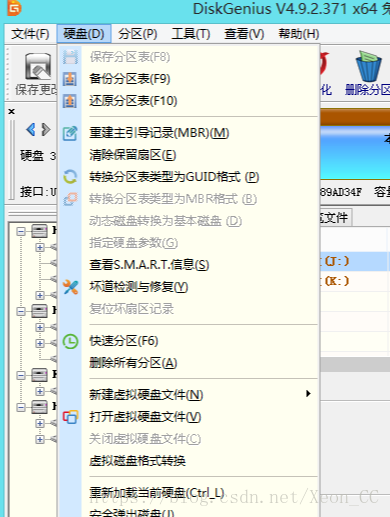 (4)备份好数据以后,删除所有的分区。然后保存更改。
(4)备份好数据以后,删除所有的分区。然后保存更改。 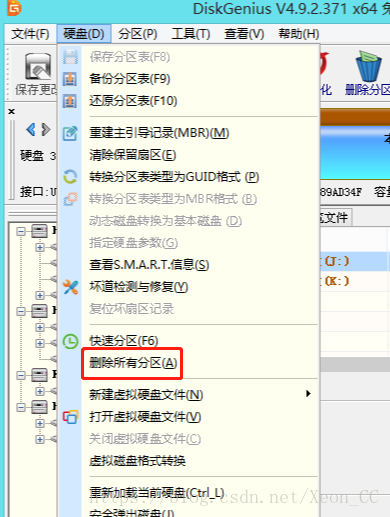
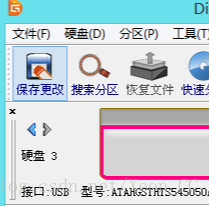 删除分区以后转换为GUID格式,然后保存即可
删除分区以后转换为GUID格式,然后保存即可 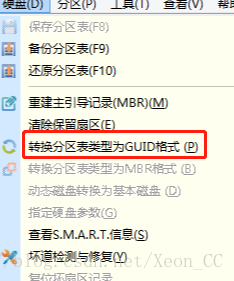
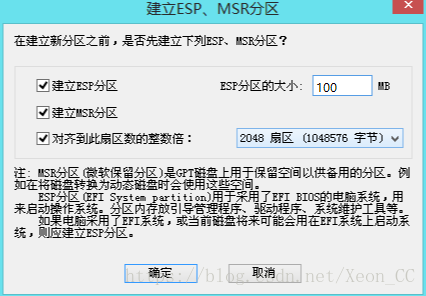 (6)建立以后弹出窗口:新建系统盘分区,默认确定即可!
(6)建立以后弹出窗口:新建系统盘分区,默认确定即可! 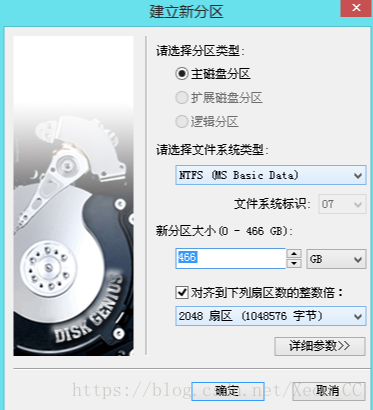 (7)保存更改以后,弹窗说要格式化,确定就行。
(7)保存更改以后,弹窗说要格式化,确定就行。 (8)如果你觉得褐色的那个分区太大了,想分两个区,如何做?。当然前面两个分区是很重要的,不能乱动。首先右键褐色的分区,然后拆分分区
(8)如果你觉得褐色的那个分区太大了,想分两个区,如何做?。当然前面两个分区是很重要的,不能乱动。首先右键褐色的分区,然后拆分分区  (9)两个分区之间的缝隙是可以用鼠标去拖动调节大小的,我给系统128GB。 开始!
(9)两个分区之间的缝隙是可以用鼠标去拖动调节大小的,我给系统128GB。 开始!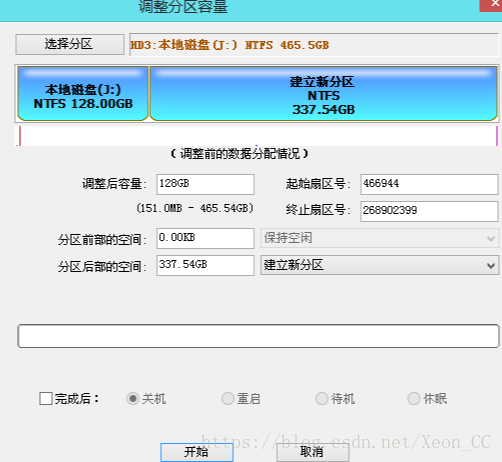
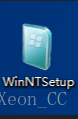
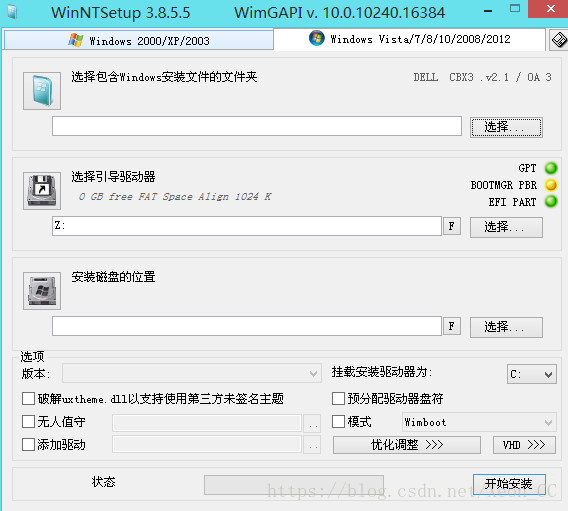 (3)选择你解压镜像的路径,在这里,我把windows10的镜像文件解压到U盘的目录下(当然我的U盘的盘符刚好是U,你的可能不一样),选择sources文件夹,然后选择install.wim文件,点击打开
(3)选择你解压镜像的路径,在这里,我把windows10的镜像文件解压到U盘的目录下(当然我的U盘的盘符刚好是U,你的可能不一样),选择sources文件夹,然后选择install.wim文件,点击打开 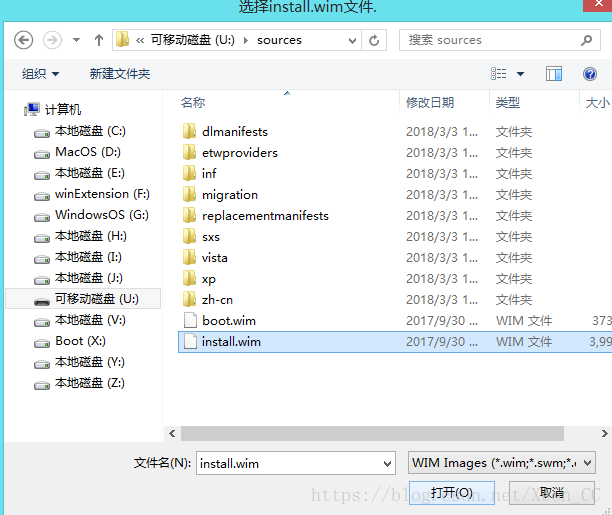 (4)还是在这个界面,选择引导驱动器!
(4)还是在这个界面,选择引导驱动器! 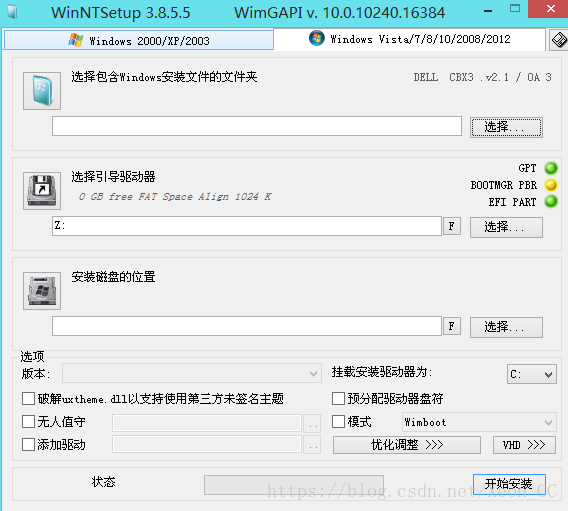 (5)选择大小为100MB的那个盘,实际显示98.7MB。其实引导驱动器就是ESP分区,刚刚设置为100MB的ESP分区。【如果你找不到那个100MB的盘,那么就打开计算机,刷新几下,再不行就重启一次。】
(5)选择大小为100MB的那个盘,实际显示98.7MB。其实引导驱动器就是ESP分区,刚刚设置为100MB的ESP分区。【如果你找不到那个100MB的盘,那么就打开计算机,刷新几下,再不行就重启一次。】 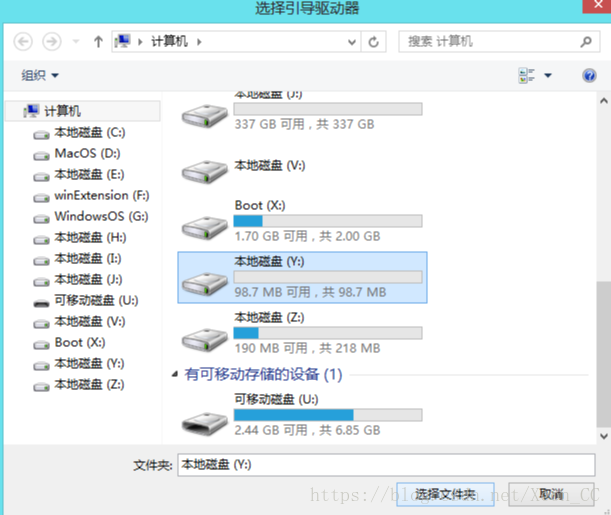 (6)还是这个老界面,选择安装磁盘的位置
(6)还是这个老界面,选择安装磁盘的位置 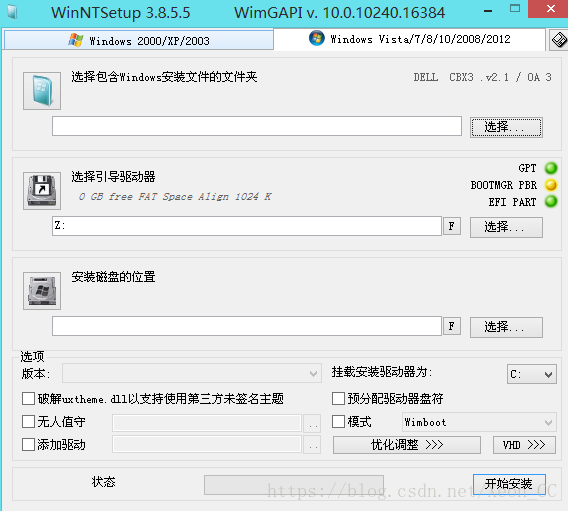 (7)我刚刚给了系统盘128GB,就是如图空的C盘,当然你的盘符可能不一定是C,看清楚是哪个分区再操作。
(7)我刚刚给了系统盘128GB,就是如图空的C盘,当然你的盘符可能不一定是C,看清楚是哪个分区再操作。